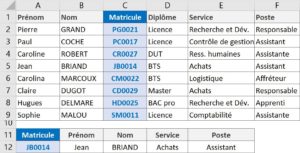Cliquer ici pour télécharger le fichier
Principe : La formule BDLIRE permet d’extraire une valeur en fonction d’un champ et d’un critère à partir d’une colonne ou d’une base de données.
=> La formule BDLIRE est idéale pour faire une extraction de données.
= BDLIRE(base de données ; champ ; critères)
- Représente la plage de cellules de la base de données : La première ligne de la liste doit contenir les étiquettes de chaque colonne.
- Indique la colonne à utiliser pour la fonction => 3 options possibles :
- Entrez l’étiquette de la colonne entre guillemets doubles (par exemple « Prénom »).
- Cliquer directement sur l’en-tête de la colonne souhaitée.
- Nombre sans guillemets qui fait référence à la position de la colonne dans la liste (par exemple 1 pour la première colonne, 2 pour la seconde et ainsi de suite).
- Représente la plage de cellules qui contient les conditions spécifiées. Il faut bien que les noms des en-têtes de colonnes soient exactement les mêmes que ceux utilisés pour la base de données.
Remarques :
- Pour le champ et les critères il faut bien que les données soient en lignes et non en colonne.
- En cas de recherche sur la gauche c’est une alternative bien plus simple à l’utilisation de la combinaison des formules INDEX et EQUIV.
- Avec la formule BDLIRE impossible de comparer 2 colonnes entre elles comme il est possible de le faire avec la formule RECHERCHEV.
- Si aucun enregistrement ne correspond aux critères => La formule renvoie l’erreur #valeur.
- Si plusieurs enregistrements répondent aux critères, la formule BDLIRE renvoie l’erreur #nombre (Contrairement à la formule RECHERCHEV qui elle pointe le premier trouvé dans le cas où la valeur cherchée est retrouvée plusieurs fois).
Exemple : On a un tableau qui renseigne plusieurs informations concernant les salariés d’une entreprise : Les salariés sont identifiés par un matricule.
=> On a une liste déroulante pour le choix du matricule et on souhaite obtenir plusieurs informations concernant le salarié en fonction du matricule sélectionné.
Formule en cellule B12 :
= BDLIRE($A$1:$F$9 ; B11 ; $A$11:$A$12)
=> Il faut bien laisser la cellule pour le champ en référence relative pour pouvoir ensuite étirer la formule sur les autres lignes du tableau (Nom, Service et Poste).
=> Voir aussi la formule CHOISIR